추천 제품
고객님의 최근 본 제품과 연관된 제품을 추천해 드려요!
맞춤 이벤트
고객님의 최근 본 제품과 연관된 이벤트를 추천해 드려요!
인기 검색어
최근 본 제품
검색 결과0 개


자유로움, 부드러움
그리고 유연함
자유로움, 부드러움
그리고 유연함
강력한 장력과 고정력을 통해 90도 PIVOT이
지원되도록 설계하여 원하는 방향으로
다양하게 조절할 수 있고, 내가 원하는 환경에 맞게
배치하여 사용할 수 있습니다.
강력한 장력과 고정력을 통해 90도 PIVOT이 지원되도록 설계하여 원하는 방향으로 다양하게 조절할 수 있고,
내가 원하는 환경에 맞게 배치하여 사용할 수 있습니다.
* 소비자의 이해를 돕기 위해 연출된 장면으로
실 사용 시 차이가 있을 수 있습니다.
* 소비자의 이해를 돕기 위해 연출된 장면으로 실 사용 시 차이가 있을 수 있습니다.


* 소비자의 이해를 돕기 위해 연출된 장면으로
실 사용 시 차이가 있을 수 있습니다.
* 소비자의 이해를 돕기 위해 연출된 장면으로 실 사용 시 차이가 있을 수 있습니다.
단 하나의 완성
단 하나의 완성
심플하고 깔끔한 화이트 디자인으로
원하는 곳 어디에든 배치할 수 있어
스마트하고 편리하게 사용 가능합니다.
심플하고 깔끔한 화이트 디자인으로 원하는 곳 어디에든 배치할 수 있어
스마트하고 편리하게 사용 가능합니다.
* 소비자의 이해를 돕기 위해 연출된 장면으로
실 사용 시 차이가 있을 수 있습니다.
* 스탠드 본품은 조립 지원 대상모델입니다.
* 모니터-스탠드간 체결은 구매자 혹은
수령인께서 직접 연결/설치 필요합니다.
* 소비자의 이해를 돕기 위해 연출된 장면으로 실 사용 시 차이가 있을 수 있습니다.
* 스탠드 본품은 조립 지원 대상모델입니다.
* 모니터-스탠드간 체결은 구매자 혹은 수령인께서 직접 연결/설치 필요합니다.
하단 히든 휠로
자유로운 이동
하단 히든 휠로
자유로운 이동
우레탄 재질의 캐스터(바퀴)가 부착되어
쉽게 이동할 수 있으며, 마모 및 소음이 적어
조용하고 편리한 이동이 가능합니다.
또한 바닥판(BASE) 지름이 500 mm 로 안정감을 주며,
DC 어댑터를 바닥판 밑면에 장착할 수 있어
깔끔하게 사용할 수 있습니다.
우레탄 재질의 캐스터(바퀴)가 부착되어 쉽게 이동할 수 있으며, 마모 및 소음이 적어 조용하고 편리한 이동이 가능합니다.
또한 바닥판(BASE) 지름이 500 mm 로 안정감을 주며, DC 어댑터를 바닥판 밑면에 장착할 수 있어 깔끔하게 사용할 수 있습니다.


스탠드 기둥 속 공간 활용
전선은 숨겨서 보기 좋게
스탠드 기둥 속 공간 활용
전선은 숨겨서 보기 좋게
전면 후면에서 무선 느낌 나도록 상단 타공 부분에 전원선을 넣어 DC 어댑터를 바닥판 밑면에 장착해
외관상 파워케이블 등 전선이 잘 보이지 않게 하여 깔끔하게 정리할 수 있도록 도와줍니다.
전면 후면에서 무선 느낌 나도록 상단 타공 부분에 전원선을 넣어 DC 어댑터를 바닥판 밑면에 장착해
외관상 파워케이블 등 전선이 잘 보이지 않게 하여 깔끔하게 정리할 수 있도록 도와줍니다.


- * 스마트 모니터 68.6 cm ~ 80 cm 기종 호환 가능합니다.
-
* 적용 가능 모니터 _
LS32BM702UKXKR 자세히 알아보기,
LS32BM703UKXKR 자세히 알아보기,
LS27CM701UKXKR 자세히 알아보기,
LS27CM801UKXKR 자세히 알아보기,
LS27CM502EKXKR 자세히 알아보기, LS27CM503EKXKR 자세히 알아보기, LS32CM502EKXKR 자세히 알아보기, LS32CM503EKXKR 자세히 알아보기, LS32CM703UKXKR 자세히 알아보기,
LS32CM801UKXKR 자세히 알아보기, LS32CM80BUKXKR 자세히 알아보기, LS32CM80GUKXKR 자세히 알아보기, LS32CM80PUKXKR 자세히 알아보기, LS27CM501EKXKR,
LS27CM500EKXKR, LS32CM501EKXKR, LS32CM500EKXKR, LS32BM701UKXKR, LS32BM700UKXKR,
LS32DM803UKXKR 자세히 알아보기, LS32DM703UKXKR 자세히 알아보기, LS32DM702UKXKR 자세히 알아보기, LS32DM503EKXKR 자세히 알아보기, LS32DM502EKXKR 자세히 알아보기,
LS27DM503EKXKR 자세히 알아보기, LS27DM502EKXKR 자세히 알아보기, LS32DM801UKXKR, LS32DM701UKXKR, LS32DM700UKXKR,
LS32DM501EKXKR, LS32DM500EKXKR, LS27DM501EKXKR, LS27DM500EKXKR -
* 모니터의 전선과 어댑터를 스탠드 내부에 배치하도록 디자인 되었으나,
LAN선 연결 또는 사운드바 추가기기 설치 시 케이블 선이 외부로 노출될 수 있습니다.
제품 사이즈
제품 사이즈






좋아하는 OTT 콘텐츠를
바로 플레이
스마트 TV 앱
좋아하는 OTT 콘텐츠를 바로 플레이
스마트 TV 앱
스마트 모니터를 선택하면 작은 공간을 활용하면서도
TV 콘텐츠까지 마음껏 즐길 수 있습니다.
OTT 콘텐츠를 모니터에서 직접 스트리밍 하거나
Samsung TV Plus를 통해 실시간 방송과
주문형 콘텐츠를 무료로 시청할 수 있죠.
스마트 모니터를 선택하면 작은 공간을 활용하면서도 TV 콘텐츠까지 마음껏 즐길 수 있습니다.
OTT 콘텐츠를 모니터에서 직접 스트리밍 하거나 Samsung TV Plus를 통해 실시간 방송과 주문형 콘텐츠를 무료로 시청할 수 있죠.
* 기능, 서비스 및 앱 사용 가능 여부는 국가 및 지역에 따라 다를 수 있습니다.
* 일부 지역에서는 Samsung TV Plus 및 Universal Guide를
사용하지 못할 수 있습니다.
* 일부 기능은 별도의 구독이 필요할 수 있습니다.
* UI는 예고 없이 변경될 수 있습니다.
* 스마트 모니터에는 스트리밍 앱에 필요하지 않은 TV 튜너가
포함되어 있지 않습니다.
* 인터넷 연결이 필요합니다.
* 리모컨 사양은 국가에 따라 다를 수 있습니다.
* 키보드 및 마우스 컨트롤은 일부 앱에서 지원되지 않을 수 있습니다.
* 네트워크 기반 스마트 서비스, 게임 및 스트리밍 서비스와 같은 애플리케이션, 스마트 홈 기능 등을 포함하여 장치를 통해 사용 가능한 모든 스마트 기능에 액세스하려면 삼성 계정이 필요합니다.
삼성 계정으로 기기에 로그인하지 않으면 HDMI를 통해 지상파 TV(튜너가 있는 기기만 해당) 및 외부 기기(예: TV)에만 연결할 수 있습니다.
아직 삼성 계정이 없다면 https://account.samsung.com에서
쉽게 만들 수 있습니다. 가입은 무료이고 약관이 적용됩니다.
* 기능, 서비스 및 앱 사용 가능 여부는 국가 및 지역에 따라 다를 수 있습니다.
* 일부 지역에서는 Samsung TV Plus 및 Universal Guide를 사용하지 못할 수 있습니다.
* 일부 기능은 별도의 구독이 필요할 수 있습니다.
* UI는 예고 없이 변경될 수 있습니다.
* 스마트 모니터에는 스트리밍 앱에 필요하지 않은 TV 튜너가 포함되어 있지 않습니다.
* 인터넷 연결이 필요합니다.
* 리모컨 사양은 국가에 따라 다를 수 있습니다.
* 키보드 및 마우스 컨트롤은 일부 앱에서 지원되지 않을 수 있습니다.
* 네트워크 기반 스마트 서비스, 게임 및 스트리밍 서비스와 같은 애플리케이션, 스마트 홈 기능 등을 포함하여 장치를 통해 사용 가능한 모든 스마트 기능에 액세스하려면 삼성 계정이 필요합니다.
삼성 계정으로 기기에 로그인하지 않으면 HDMI를 통해 지상파 TV(튜너가 있는 기기만 해당) 및 외부 기기(예: TV)에만 연결할 수 있습니다.
아직 삼성 계정이 없다면 https://account.samsung.com에서 쉽게 만들 수 있습니다.
가입은 무료이고 약관이 적용됩니다.


* 기능, 서비스 및 앱 사용 가능 여부는 국가 및 지역에 따라 다를 수 있습니다.
* 일부 지역에서는 Samsung TV Plus 및 Universal Guide를
사용하지 못할 수 있습니다.
* 일부 기능은 별도의 구독이 필요할 수 있습니다.
* UI는 예고 없이 변경될 수 있습니다.
* 스마트 모니터에는 스트리밍 앱에 필요하지 않은 TV 튜너가
포함되어 있지 않습니다.
* 인터넷 연결이 필요합니다.
* 리모컨 사양은 국가에 따라 다를 수 있습니다.
* 키보드 및 마우스 컨트롤은 일부 앱에서 지원되지 않을 수 있습니다.
* 네트워크 기반 스마트 서비스, 게임 및 스트리밍 서비스와 같은 애플리케이션, 스마트 홈 기능 등을 포함하여 장치를 통해 사용 가능한 모든 스마트 기능에 액세스하려면 삼성 계정이 필요합니다.
삼성 계정으로 기기에 로그인하지 않으면 HDMI를 통해 지상파 TV(튜너가 있는 기기만 해당) 및 외부 기기(예: TV)에만 연결할 수 있습니다.
아직 삼성 계정이 없다면 https://account.samsung.com에서
쉽게 만들 수 있습니다. 가입은 무료이고 약관이 적용됩니다.
* 기능, 서비스 및 앱 사용 가능 여부는 국가 및 지역에 따라 다를 수 있습니다.
* 일부 지역에서는 Samsung TV Plus 및 Universal Guide를 사용하지 못할 수 있습니다.
* 일부 기능은 별도의 구독이 필요할 수 있습니다.
* UI는 예고 없이 변경될 수 있습니다.
* 스마트 모니터에는 스트리밍 앱에 필요하지 않은 TV 튜너가 포함되어 있지 않습니다.
* 인터넷 연결이 필요합니다.
* 리모컨 사양은 국가에 따라 다를 수 있습니다.
* 키보드 및 마우스 컨트롤은 일부 앱에서 지원되지 않을 수 있습니다.
* 네트워크 기반 스마트 서비스, 게임 및 스트리밍 서비스와 같은 애플리케이션, 스마트 홈 기능 등을 포함하여 장치를 통해 사용 가능한 모든 스마트 기능에 액세스하려면 삼성 계정이 필요합니다.
삼성 계정으로 기기에 로그인하지 않으면 HDMI를 통해 지상파 TV(튜너가 있는 기기만 해당) 및 외부 기기(예: TV)에만 연결할 수 있습니다.
아직 삼성 계정이 없다면 https://account.samsung.com에서 쉽게 만들 수 있습니다.
가입은 무료이고 약관이 적용됩니다.
좋아하는 장면을
더욱 디테일하게 감상
4K UHD
좋아하는 장면을 더욱 디테일하게 감상
4K UHD
4K 해상도는 다양한 콘텐츠를 더욱 생생하게
구현합니다.
디테일을 잃지 않으면서도 원본 콘텐츠의
리얼함을 변함없이 즐길 수 있죠.
4K 해상도는 다양한 콘텐츠를 더욱 생생하게 구현합니다.
디테일을 잃지 않으면서도 원본 콘텐츠의 리얼함을 변함없이 즐길 수 있죠.
*OTT 콘텐츠의 4K 사용 가능 여부는 콘텐츠 서비스 구독 유형 및 인터넷 연결에 따라 달라질 수 있습니다.
*OTT 콘텐츠의 4K 사용 가능 여부는 콘텐츠 서비스 구독 유형 및 인터넷 연결에 따라 달라질 수 있습니다.
*OTT 콘텐츠의 4K 사용 가능 여부는 콘텐츠 서비스 구독 유형 및 인터넷 연결에 따라 달라질 수 있습니다.
*OTT 콘텐츠의 4K 사용 가능 여부는 콘텐츠 서비스 구독 유형 및 인터넷 연결에 따라 달라질 수 있습니다.
편리한 연결, 다양한 활용
다중 포트 지원
편리한 연결, 다양한 활용
다중 포트 지원
별도의 어댑터 지원 없이 USB-C, HDMI 및 USB-A
포트로 다양한 기기를 모니터에 연결할 수 있습니다.
6개의 포트를 통해 기기 충전은 물론, 데이터 전송과
멀티스크린까지 모든 작업을 한 번에 수행할 수 있습니다.
별도의 어댑터 지원 없이 USB-C, HDMI 및 USB-A 포트로 다양한 기기를 모니터에 연결할 수 있습니다.
6개의 포트를 통해 기기 충전은 물론, 데이터 전송과 멀티스크린까지 모든 작업을 한 번에 수행할 수 있습니다.


한곳에서 즐기는
최고 수준의 라인업
게이밍 허브
한곳에서 즐기는 최고 수준의 라인업
게이밍 허브
삼성 게이밍 허브를 통해 최고 수준의
게이밍 환경을 연출해 보세요.
PC나 콘솔 기기가 없어도 유명 게임들을
바로 플레이할 수 있죠.
신작 게임을 검색하거나 자주 찾는 게임도
한눈에 볼 수 있어 더욱 편리합니다.
삼성 게이밍 허브를 통해 최고 수준의 게이밍 환경을 연출해 보세요.
PC나 콘솔 기기가 없어도 유명 게임들을 바로 플레이할 수 있죠.
신작 게임을 검색하거나 자주 찾는 게임도 한눈에 볼 수 있어 더욱 편리합니다.
* 게이밍 허브는 제한된 국가에서만 사용할 수 있으며, 앱 사용 가능 여부는 국가마다 다릅니다. UI는 사전 고지 없이 변경될 수 있습니다.
* 게이밍 허브에 접속하는 것은 무료입니다. 게이밍 허브 플랫폼에서 게임 스트림 제공 업체가 제공하는 콘텐츠에 접속하려면 구독이 필요할 수 있습니다.
* 게이밍 허브에서 특정 게임에 따라 별도의 컨트롤러가 필요할 수 있습니다.
* 게이밍 허브 이용을 위해 네트워크 연결이 필요합니다.
* 게이밍 허브는 제한된 국가에서만 사용할 수 있으며, 앱 사용 가능 여부는 국가마다 다릅니다. UI는 사전 고지 없이 변경될 수 있습니다.
* 게이밍 허브에 접속하는 것은 무료입니다. 게이밍 허브 플랫폼에서 게임 스트림 제공 업체가 제공하는 콘텐츠에 접속하려면 구독이 필요할 수 있습니다.
* 게이밍 허브에서 특정 게임에 따라 별도의 컨트롤러가 필요할 수 있습니다.
* 게이밍 허브 이용을 위해 네트워크 연결이 필요합니다.


* 게이밍 허브는 제한된 국가에서만 사용할 수 있으며, 앱 사용 가능 여부는 국가마다 다릅니다. UI는 사전 고지 없이 변경될 수 있습니다.
* 게이밍 허브에 접속하는 것은 무료입니다. 게이밍 허브 플랫폼에서 게임 스트림 제공 업체가 제공하는 콘텐츠에 접속하려면 구독이 필요할 수 있습니다.
* 게이밍 허브에서 특정 게임에 따라 별도의 컨트롤러가 필요할 수 있습니다.
* 게이밍 허브 이용을 위해 네트워크 연결이 필요합니다.
* 게이밍 허브는 제한된 국가에서만 사용할 수 있으며, 앱 사용 가능 여부는 국가마다 다릅니다. UI는 사전 고지 없이 변경될 수 있습니다.
* 게이밍 허브에 접속하는 것은 무료입니다. 게이밍 허브 플랫폼에서 게임 스트림 제공 업체가 제공하는 콘텐츠에 접속하려면 구독이 필요할 수 있습니다.
* 게이밍 허브에서 특정 게임에 따라 별도의 컨트롤러가 필요할 수 있습니다.
* 게이밍 허브 이용을 위해 네트워크 연결이 필요합니다.
건전지가 필요 없는
솔라셀 리모트
건전지가 필요 없는
솔라셀 리모트
뒷면에 태양광 충전 패널이 탑재된 솔라셀 리모트는
건전지가 필요 없는 태양열 충전 방식 입니다.
새로 통합된 빠른 실행 버튼을 통해
설정 페이지를 포함한 특정 메뉴를 더욱 빠르게
실행할 수 있어 편의성이 향상되었습니다.
뒷면에 태양광 충전 패널이 탑재된 솔라셀 리모트는 건전지가 필요 없는 태양열 충전 방식 입니다.
새로 통합된 빠른 실행 버튼을 통해 설정 페이지를 포함한 특정 메뉴를 더욱 빠르게 실행할 수 있어 편의성이 향상되었습니다.
* 배터리가 완전히 방전된 경우 USB-C 케이블(케이블 별매)을 통해서만 리모컨을 충전할 수 있습니다.
* 솔라셀 리모트의 배터리 잔량은 모니터 화면의 팝업 안내를 통해 확인할 수 있습니다.
* 배터리가 완전히 방전된 경우 USB-C 케이블(케이블 별매)을 통해서만 리모컨을 충전할 수 있습니다.
* 솔라셀 리모트의 배터리 잔량은 모니터 화면의 팝업 안내를 통해 확인할 수 있습니다.


* 배터리가 완전히 방전된 경우 USB-C 케이블(케이블 별매)을 통해서만 리모컨을 충전할 수 있습니다.
* 솔라셀 리모트의 배터리 잔량은 모니터 화면의 팝업 안내를 통해 확인할 수 있습니다.
* 배터리가 완전히 방전된 경우 USB-C 케이블(케이블 별매)을 통해서만 리모컨을 충전할 수 있습니다.
* 솔라셀 리모트의 배터리 잔량은 모니터 화면의 팝업 안내를 통해 확인할 수 있습니다.
저시력 사용자를 위한
수준 높은 설계
시력 접근성 도구
저시력 사용자를 위한 수준 높은 설계
시력 접근성 도구
저시력 사용자도 편리하게 스마트 모니터를
사용할 수 있도록 설계하였습니다.
화면 확대는 물론, 색상 전환, 볼륨 및 채널 화면,
오디오 설정 시 모든 사용자가 쉽게 보고 사용할 수
있는 도구가 탑재되어 있습니다.
저시력 사용자도 편리하게 스마트 모니터를 사용할 수 있도록 설계하였습니다.
화면 확대는 물론, 색상 전환, 볼륨 및 채널 화면, 오디오 설정 시 모든 사용자가 쉽게 보고 사용할 수 있는 도구가 탑재되어 있습니다.


스마트 홈을 완성하는
쉽고 편리한 컨트롤
SmartThings
스마트 홈을 완성하는 쉽고 편리한 컨트롤
SmartThings
3D 지도를 통해 집 안의 스마트 홈 기기 위치를
확인하고 보다 쉽게 관리하세요.
기기별 에너지 사용량과 비용을 확인하고
에너지 절약 모드로 전기 요금을 절약할 수 있죠.
콘텐츠의 중지 없이 스마트폰이나 음성을 사용하면
손쉽게 SmartThings 기능을 사용할 수 있습니다.
3D 지도를 통해 집 안의 스마트 홈 기기 위치를 확인하고 보다 쉽게 관리하세요.
기기별 에너지 사용량과 비용을 확인하고 에너지 절약 모드로 전기 요금을 절약할 수 있죠.
콘텐츠의 중지 없이 스마트폰이나 음성을 사용하면 손쉽게 SmartThings 기능을 사용할 수 있습니다.
* 사용 가능한 기술, 기능 및 특징은 국가, 서비스 제공 업체, 네트워크 환경 또는 제품에 따라 다를 수 있으며 예고 없이 변경될 수 있습니다.
* Wi-Fi, Bluetooth 또는 기타 무선 네트워크 연결 및 SmartThings 앱에 장치 등록이 필요합니다.
* 연결된 기기는 별매품입니다. (전체 호환 기기 목록은 https://www.smartthings.com/products에서 확인하세요.)
* 에너지 절약은 AI 에너지 모드와 호환되는 스마트 가전에서만 가능합니다.
* Zigbee 및 Thread 기기 연결을 위해서는 별도의 SmartThings 동글이 필요합니다. (Z-Wave 기기와의 연결은 지원하지 않습니다.)
* 사용 가능한 기술, 기능 및 특징은 국가, 서비스 제공 업체, 네트워크 환경 또는 제품에 따라 다를 수 있으며 예고 없이 변경될 수 있습니다.
* Wi-Fi, Bluetooth 또는 기타 무선 네트워크 연결 및 SmartThings 앱에 장치 등록이 필요합니다.
* 연결된 기기는 별매품입니다. (전체 호환 기기 목록은 https://www.smartthings.com/products에서 확인하세요.)
* 에너지 절약은 AI 에너지 모드와 호환되는 스마트 가전에서만 가능합니다.
* Zigbee 및 Thread 기기 연결을 위해서는 별도의 SmartThings 동글이 필요합니다. (Z-Wave 기기와의 연결은 지원하지 않습니다.)


* 사용 가능한 기술, 기능 및 특징은 국가, 서비스 제공 업체, 네트워크 환경 또는 제품에 따라 다를 수 있으며 예고 없이 변경될 수 있습니다.
* Wi-Fi, Bluetooth 또는 기타 무선 네트워크 연결 및 SmartThings 앱에 장치 등록이 필요합니다.
* 연결된 기기는 별매품입니다. (전체 호환 기기 목록은 https://www.smartthings.com/products에서 확인하세요.)
* 에너지 절약은 AI 에너지 모드와 호환되는 스마트 가전에서만 가능합니다.
* Zigbee 및 Thread 기기 연결을 위해서는 별도의 SmartThings 동글이 필요합니다. (Z-Wave 기기와의 연결은 지원하지 않습니다.)
* 사용 가능한 기술, 기능 및 특징은 국가, 서비스 제공 업체, 네트워크 환경 또는 제품에 따라 다를 수 있으며 예고 없이 변경될 수 있습니다.
* Wi-Fi, Bluetooth 또는 기타 무선 네트워크 연결 및 SmartThings 앱에 장치 등록이 필요합니다.
* 연결된 기기는 별매품입니다. (전체 호환 기기 목록은 https://www.smartthings.com/products에서 확인하세요.)
* 에너지 절약은 AI 에너지 모드와 호환되는 스마트 가전에서만 가능합니다.
* Zigbee 및 Thread 기기 연결을 위해서는 별도의 SmartThings 동글이 필요합니다. (Z-Wave 기기와의 연결은 지원하지 않습니다.)
새로운 방식으로
운동 모니터링
헬스뷰
새로운 방식으로 운동 모니터링
헬스뷰
지루할 틈 없는 운동을 즐겨보세요.
스마트 모니터로 TV를 시청하면서 운동 콘텐츠 스트리밍 및
나만의 맞춤 운동을 함께 할 수 있습니다.
갤럭시 워치를 연결하면 실시간으로 헬스 데이터를
알아볼 수 있고 동시에 스트리밍까지 즐길 수 있죠.
지루할 틈 없는 운동을 즐겨보세요.
스마트 모니터로 TV를 시청하면서 운동 콘텐츠 스트리밍 및 나만의 맞춤 운동을 함께 할 수 있습니다.
갤럭시 워치를 연결하면 실시간으로 헬스 데이터를 알아볼 수 있고 동시에 스트리밍까지 즐길 수 있죠.
* 갤럭시 워치4 이상의 스마트 워치 및 갤럭시 모바일(One UI 4.1.1 이상) 기기에서 지원되며 최신 소프트웨어 버전이 필요합니다.
* 기기는 동일한 삼성 계정으로 로그인되어 있어야 합니다.
* 헬스뷰 기능을 사용하려면 워치와 모바일 기기를 화면 가까이에 두세요.
* 이해를 돕기 위해 연출된 이미지입니다.
* 갤럭시 워치4 이상의 스마트 워치 및 갤럭시 모바일(One UI 4.1.1 이상) 기기에서 지원되며 최신 소프트웨어 버전이 필요합니다.
* 기기는 동일한 삼성 계정으로 로그인되어 있어야 합니다.
* 헬스뷰 기능을 사용하려면 워치와 모바일 기기를 화면 가까이에 두세요.
* 이해를 돕기 위해 연출된 이미지입니다.


* 갤럭시 워치4 이상의 스마트 워치 및 갤럭시 모바일(One UI 4.1.1 이상) 기기에서 지원되며 최신 소프트웨어 버전이 필요합니다.
* 기기는 동일한 삼성 계정으로 로그인되어 있어야 합니다.
* 헬스뷰 기능을 사용하려면 워치와 모바일 기기를 화면 가까이에 두세요.
* 이해를 돕기 위해 연출된 이미지입니다.
* 갤럭시 워치4 이상의 스마트 워치 및 갤럭시 모바일(One UI 4.1.1 이상) 기기에서 지원되며 최신 소프트웨어 버전이 필요합니다.
* 기기는 동일한 삼성 계정으로 로그인되어 있어야 합니다.
* 헬스뷰 기능을 사용하려면 워치와 모바일 기기를 화면 가까이에 두세요.
* 이해를 돕기 위해 연출된 이미지입니다.
작업이 필요한
앱에 빠르게 접속
워크스페이스
작업이 필요한 앱에 빠르게 접속
워크스페이스
밖에서도 원격으로 PC에 접속하거나
모니터에서 직접 작업해 보세요.
Microsoft 365와 같은 앱을 사용하면
PC 없이도 간편하게 업무를 처리할 수 있죠.
밖에서도 원격으로 PC에 접속하거나 모니터에서 직접 작업해 보세요.
Microsoft 365와 같은 앱을 사용하면 PC 없이도 간편하게 업무를 처리할 수 있죠.
* 이해를 돕기 위해 연출된 장면입니다.
* Microsoft 365에는 Microsoft 계정이 필요합니다.
Microsoft 365의 일부 기능에는 구독이 필요합니다.
* 이 기능을 사용하려면 Windows 10 Pro, Mac OS 10.5 이상 및
호환 가능한 네트워크 설정이 필요합니다.
* 이해를 돕기 위해 연출된 장면입니다.
* Microsoft 365에는 Microsoft 계정이 필요합니다. Microsoft 365의 일부 기능에는 구독이 필요합니다.
* 이 기능을 사용하려면 Windows 10 Pro, Mac OS 10.5 이상 및 호환 가능한 네트워크 설정이 필요합니다.


* 이해를 돕기 위해 연출된 장면입니다.
* Microsoft 365에는 Microsoft 계정이 필요합니다.
Microsoft 365의 일부 기능에는 구독이 필요합니다.
* 이 기능을 사용하려면 Windows 10 Pro, Mac OS 10.5 이상 및
호환 가능한 네트워크 설정이 필요합니다.
* 이해를 돕기 위해 연출된 장면입니다.
* Microsoft 365에는 Microsoft 계정이 필요합니다. Microsoft 365의 일부 기능에는 구독이 필요합니다.
* 이 기능을 사용하려면 Windows 10 Pro, Mac OS 10.5 이상 및 호환 가능한 네트워크 설정이 필요합니다.
클릭 한 번으로
빠른 화면 전환
모니터와 PC 간 화면 전환
클릭 한 번으로 빠른 화면 전환
모니터와 PC 간 화면 전환
PC와 스마트 모니터의 홈 화면을 전환할 때도
간편하게 클릭 한 번이면 충분해요.
PC에 Easy Setting Box 소프트웨어가 설치되어
있으면 하나의 마우스와 키보드, 한 번의 세팅만으로
다양한 화면들을 손쉽게 전환하고 바로 이용할 수 있죠.
PC와 스마트 모니터의 홈 화면을 전환할 때도 간편하게 클릭 한 번이면 충분해요.
PC에 Easy Setting Box 소프트웨어가 설치되어 있으면 하나의 마우스와 키보드,
한 번의 세팅만으로 다양한 화면들을 손쉽게 전환하고 바로 이용할 수 있죠.
여러 기기를
하나의 마우스와 키보드로
멀티 컨트롤
여러 기기를 하나의 마우스와 키보드로
멀티 컨트롤
하나의 마우스와 키보드로 여러 기기를 손쉽게
제어하여 멀티태스킹 기능을 극대화하세요.
스마트 모니터, 갤럭시 탭, 갤럭시 모바일 기기를
한 번에 컨트롤하여 더 효율적으로 사용할 수 있죠.
하나의 마우스와 키보드로 여러 기기를 손쉽게 제어하여 멀티태스킹 기능을 극대화하세요.
스마트 모니터, 갤럭시 탭, 갤럭시 모바일 기기를 한 번에 컨트롤하여 더 효율적으로 사용할 수 있죠.
* 각 기기는 하나의 삼성 계정으로 등록되어 있어야 하며, 동일한 Wi-Fi 네트워크에 연결되어 있어야 합니다.
* 멀티 컨트롤 기능을 사용하려면 One UI 5.1 이상이 탑재된 업데이트된 갤럭시 스마트폰과 태블릿이 필요하며,
2021년 이후 출시된 갤럭시 북 시리즈에는 Samsung Settings v1.5(Intel) 또는 Samsung Settings v3.3(ARM)이 포함되어 있어야 합니다.
* 특정 기기 모델 및 앱 사용 시 일부 기능(예: 복사 및 붙여넣기,
드래그 앤 드롭)을 사용하지 못할 수 있습니다.
* 기능 가용성은 지역에 따라 다를 수 있습니다
(예: 중화인민공화국에서는 제공되지 않음).
* 이해를 돕기 위해 연출된 이미지입니다.
* 5월 업데이트 이후에는 갤럭시 북 없이 갤럭시 모바일이나
태블릿과 멀티컨트롤 연결이 가능합니다.
* 각 기기는 하나의 삼성 계정으로 등록되어 있어야 하며, 동일한 Wi-Fi 네트워크에 연결되어 있어야 합니다.
* 멀티 컨트롤 기능을 사용하려면 One UI 5.1 이상이 탑재된 업데이트된 갤럭시 스마트폰과 태블릿이 필요하며,
2021년 이후 출시된 갤럭시 북 시리즈에는 Samsung Settings v1.5(Intel) 또는 Samsung Settings v3.3(ARM)이 포함되어 있어야 합니다.
* 특정 기기 모델 및 앱 사용 시 일부 기능(예: 복사 및 붙여넣기, 드래그 앤 드롭)을 사용하지 못할 수 있습니다.
* 기능 가용성은 지역에 따라 다를 수 있습니다(예: 중화인민공화국에서는 제공되지 않음).
* 이해를 돕기 위해 연출된 이미지입니다.
* 5월 업데이트 이후에는 갤럭시 북 없이 갤럭시 모바일이나 태블릿과 멀티컨트롤 연결이 가능합니다.
* 각 기기는 하나의 삼성 계정으로 등록되어 있어야 하며, 동일한 Wi-Fi 네트워크에 연결되어 있어야 합니다.
* 멀티 컨트롤 기능을 사용하려면 One UI 5.1 이상이 탑재된 업데이트된 갤럭시 스마트폰과 태블릿이 필요하며,
2021년 이후 출시된 갤럭시 북 시리즈에는 Samsung Settings v1.5(Intel) 또는 Samsung Settings v3.3(ARM)이 포함되어 있어야 합니다.
* 특정 기기 모델 및 앱 사용 시 일부 기능(예: 복사 및 붙여넣기,
드래그 앤 드롭)을 사용하지 못할 수 있습니다.
* 기능 가용성은 지역에 따라 다를 수 있습니다
(예: 중화인민공화국에서는 제공되지 않음).
* 이해를 돕기 위해 연출된 이미지입니다.
* 5월 업데이트 이후에는 갤럭시 북 없이 갤럭시 모바일이나
태블릿과 멀티컨트롤 연결이 가능합니다.
* 각 기기는 하나의 삼성 계정으로 등록되어 있어야 하며, 동일한 Wi-Fi 네트워크에 연결되어 있어야 합니다.
* 멀티 컨트롤 기능을 사용하려면 One UI 5.1 이상이 탑재된 업데이트된 갤럭시 스마트폰과 태블릿이 필요하며,
2021년 이후 출시된 갤럭시 북 시리즈에는 Samsung Settings v1.5(Intel) 또는 Samsung Settings v3.3(ARM)이 포함되어 있어야 합니다.
* 특정 기기 모델 및 앱 사용 시 일부 기능(예: 복사 및 붙여넣기, 드래그 앤 드롭)을 사용하지 못할 수 있습니다.
* 기능 가용성은 지역에 따라 다를 수 있습니다(예: 중화인민공화국에서는 제공되지 않음).
* 이해를 돕기 위해 연출된 이미지입니다.
* 5월 업데이트 이후에는 갤럭시 북 없이 갤럭시 모바일이나 태블릿과 멀티컨트롤 연결이 가능합니다.
패널(모니터 화면)에 제조사가 정한 기준(하단 참고) 이상의 불량 화소(픽셀)가 발생한 경우 패널 교체가 가능합니다. 불량 화소 발견 시, 서비스센터를 통해 전문상담원의 판정을 거친 후 패널 교체를 받으시기 바랍니다.
(불량 화소의 경우, 모니터 전체가 교환되지는 않으며 패널부 교체만 가능합니다.)
* 픽셀 하자 보증 기준 [구매일 ~ 6개월 이내] - 광점 무결점 / 흑점 5개 초과
* 패널 교체를 위한 제조사 운영 기준은 변동될 수 있으므로 구매 전 관련 기준을 서비스센터의 전문 상담원을 통해 반드시 확인하시기 바랍니다.
* 에너지 소비효율 기준 변경이나 성능 개선에 따라 에너지 소비효율 등급은 변경될 수도 있습니다.
* 소비자의 이해를 돕기 위해 연출된 장면으로 실사용 환경에 따라 다를 수 있습니다.
상품평
- 최고 96%
- 만족 3%
- 보통 0%
- 별로 0%
- 나쁨 0%
전체 상품평 31건
상품평 가이드
- 베스트 상품평 기준
- 상품평 100자 이상
- 포토/동영상 첨부
2개의 조건을 충족하면
베스트 상품평 선정될 확률 UP!
-
01
- 별점을 선택해 주세요.
-
다양한 각도의 사진을 첨부하시면 베스트 상품평에 선정될 확률이 높아져요!
-
02
- 키워드를 선택해 주세요.
-
1,2점을 선택하셨더라도 상품에 대해 설명하는 키워드를 선택해 주세요.
-
03
- 상세한 리뷰를 작성해 주세요.
-
- 구매동기
- 왜 구매 하셨나요?
- 성능
-
성능이 왜 만족스러웠나요?/아쉬웠나요?
그렇게 생각하신 이유도 함께 작성해주세요. - 디자인
- 디자인은 어땠나요?
- 활용TIP
-
상품을 어떻게 활용했는지 본인만의 활용TIP을 공유해 주세요.
마지막은 주요 장단점으로 마무리 해보세요.
-
04
- 사진 및 동영상을 첨부해 주세요.
-
다양한 각도의 사진을 첨부하시면 베스트 상품평에 선정될 확률이 높아져요!
-
 착용샷
착용샷
- 상품을 착용한 모습을 보여주세요.
-
 설치샷
설치샷
- 실제 사용 모습을 담아보세요.
-
 디테일
디테일
- 다양한 각도에서 찍어보세요.
-
상품평 등록 및 이벤트 응모가 완료 되었습니다.
카드 혜택
구매시 유의사항
- 배송지역
- 도서 산간지역은 배송이 제한될 수 있습니다.
- 배송비
- 전 상품 무료배송
(단, 제주도 등 일부 도서/산간 지역은 별도 배송비가 발생할 수 있으며, 설치상품의 경우 설치 환경 등에 따라 추가 설치비가 발생할 수 있습니다.)
- 배송기간
-
주문결제 후 평균 3일 이내 배송 (일, 공휴일 제외) 단, 도서/산간지역은 배송일이 추가적으로 소요될 수 있으며, 상품 보유현황에 따라 배송일이 지연될 수 있습니다.
또한 인수고객과의 통화불가, 수령지 주소가 불명확할 경우 사전 연락(전화 또는 문자 등) 후 배송이 지연되거나 주문이 취소될 수 있습니다.
- 배송방법
-
배송 당일 오전에 SMS로 배송예정을 알리는 문자를 발송해드리며, 고객 댁에 도착하기 전 배달설치 기사가 연락 드립니다. 스팸 처리 등으로 인해 문자를
받지 못하는 경우가 있으니 주문내역에서 배송 상황을 확인해주시기 바랍니다.삼성전자 배송 상품 중에는 고가의 프리미엄 상품들이 포함되어 있어 고객님께
직접 전달을 원칙으로 하고 있습니다. 안전한 배송을 위해 고객님이 주문 시 지정한 배송장소 외 제3자 전달이나 임의장소로의 배송은 제공하지 않습니다.
설치상품을 주문 시에는 설치환경을 꼭 체크하여 주십시오.- - TV: 벽걸이 설치 시 설치 불가한 벽면 재질은 아닌지 확인하여 주십시오.
- - 냉장고/세탁기 : 설치공간 사이즈, 출입문 사이즈, 제품 사이즈를 주문 전에 확인하여 주십시오.
- - TV 138 cm 이상, 양문형 냉장고, 비스포크 냉장고, 스탠드형 김치냉장고, 세탁기 7 kg 이상, 건조기, 에어드레서는 반드시 설치가 필요한 품목으로, 설치 전문가가 직접 설치, 시운전 후 이상 여부를 점검하고 있습니다.
미설치 단순 수령이 불가한 제품이오니, 고객님의 사정으로 미설치 시 배송 보류 또는 반품될 수 있습니다.
- 배송추적
- 삼성닷컴 상단 '마이 삼성 -> 주문/배송조회 -> 주문정보'에서 배송상태 및 배달설치 기사 전화번호 조회가 가능합니다.
패밀리넷 동일 품목 다량 구매 관련 안내
구매자께서는 최근 동일 품목을 다량 (개 이상) 구매하고 계십니다.
패밀리넷 제품의 사외 유출과 부정 사용 예방을 위해 필요시 유관부서에서 별도 연락이 있을 수 있습니다.
재판매 등 부정 사용이 확인될 경우에는 사용권한 박탈 및 인사상 징계 조치 될 수 있음을 안내 드립니다.
상위 내용에 동의 및 구매 하시겠습니까?
카드사별 할부 안내

- 2~5개월 : 5만원 이상 결제 시
- 12개월 : 200만원 이상 결제 시
- 7개월 : 1~3회차 (고객부담)
- 11개월 : 1~5회차 (고객부담)
- → 잔여회차 카드사 부담

- 2~3개월 : 5만원 이상 결제 시
- 12개월 : 200만원 이상 결제 시
- 6개월 : 1~3회차 (고객부담)
- 10개월 : 1~4회차 (고객부담)
- 12개월 : 1~5회차 (고객부담)
- *12개월 부분 무이자 : 5만원 이상 200만원 미만 결제시 적용
- → 잔여회차 카드사 부담

- 2~3개월 : 5만원 이상 결제 시
- 12개월 : 200만원 이상 결제 시
- 24개월 : 200만원 이상 결제 시
부분 무이자 할부
사전 신청
(1899-5772)
- 4~6개월 : 1회차 (고객부담)
- 7~10개월 : 1~2회차 (고객부담)
- 11~12개월 : 1~3회차 (고객부담)
- → 잔여회차 카드사 부담
- 10개월 : 1~3회차 (고객부담)
- 12개월 : 1~4회차 (고객부담)
- → 잔여회차 카드사 부담

- 2~3개월 : 5만원 이상 결제 시
- ※ KB국민체크/기업/비씨카드 및 선불카드 제외
- 6개월 : 1~3회차 (고객부담)
- 10개월 : 1~5회차 (고객부담)
- → 잔여회차 카드사 부담

- 2~4개월 : 5만원 이상 결제 시
부분 무이자 할부
사전 신청
(1644-2009)
-
- 2~12개월 [30만원 결제 시]
- 2~3개월 : 무이자
- 4~6개월 : 1회차 (고객부담)
- 7~10개월 : 1~2회차 (고객부담)
- 11~12개월 : 1~3회차 (고객부담)
- → 잔여회차 카드사 부담
-
- 2~12개월 [100만원 결제 시]
- 2~3개월 : 무이자
- 4~6개월 : 무이자
- 7~10개월 : 1~2회차 (고객부담)
- 11~12개월 : 1~3회차 (고객부담)
- → 잔여회차 카드사 부담
- 5~6개월 : 1~2회차 (고객부담)
- 7~10개월 : 1~3회차 (고객부담)
- → 잔여회차 카드사 부담
- 2~3개월 : 5만원 이상 결제 시
- 10개월 : 1~3회차 (고객부담)
- 12개월 : 1~4회차 (고객부담)
- → 잔여회차 카드사 부담

- 2~3개월 : 5만원 이상 결제 시

- 2~5개월 : 5만원 이상 결제 시

- 2~3개월 : 5만원 이상 결제 시
- 10개월 : 1~4회차 (고객부담)
- 12개월 : 1~5회차 (고객부담)
- → 잔여회차 카드사 부담
- 무이자 할부 결제 시 포인트, 마일리지는 적립되지 않습니다.
- ARS 무이자 할부는 해당 카드사 ARS 번호로 사전 신청을 하신 경우에 한하여 무이자 혜택이 적용됩니다. (ARS 부분 무이자 할부 포함)
- 상기 부분 무이자 할부는 5만원 이상 결제 시 자동 적용되며, 결제창에는 무이자 표시가 되지 않을 수 있습니다.
- 법인(기업)/ 체크/선불/기프트/ 은행계열카드(BC마크가 없는 NON BC카드 불가) 제외 됩니다.
- 고객 부담 수수료는 해당 카드사로 문의 바랍니다.
- 본 행사는 카드사 사정에 따라 일부 내용이 변경 또는 중단될 수 있습니다.
이메일 무단 수집거부
본 웹사이트는 게시된 이메일 주소가 전자우편 수집 프로그램이나 그 밖의 기술적 장치를 이용하여 무단 수집되는 것을 거부합니다.
이를 위반 시 『정보통신망 이용 촉진 및 정보보호 등에 관한 법률』등에 의해 처벌받을 수 있습니다.
아이디어 제안에 대한 정책
삼성전자 및 삼성전자 임직원은 당사가 공식적으로 요청하지 않았음에도 불구하고 여러분께서 일방적으로 당사에 제출하는 아이디어나 제안 등을 수령하거나 검토하지 않습니다.
이는 제출하신 내용이 당사 내부적으로 개발한 제품, 기술, 서비스와 유사할 경우 발생할 수 있는 오해와 분쟁을 방지하고 나아가 여러분의 창의적인 아이디어를 적극 보호하기 위함입니다.
이러한 취지를 이해하여 주시고 구체화되지 않은 아이디어나 콘셉트(Concept) 단계의 제안이 당사에 제출되지 않도록 하여 주시기 바랍니다.

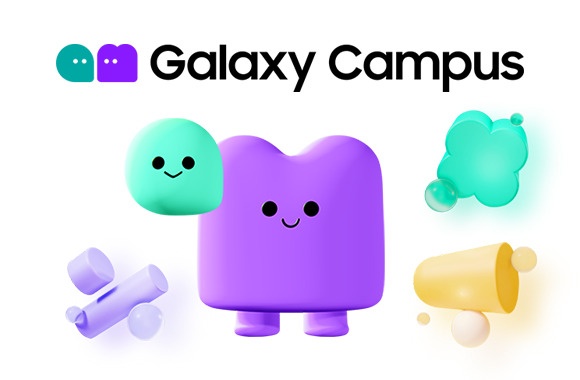







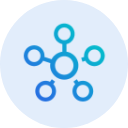


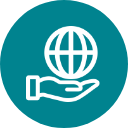










 착용샷
착용샷
 설치샷
설치샷
 디테일
디테일